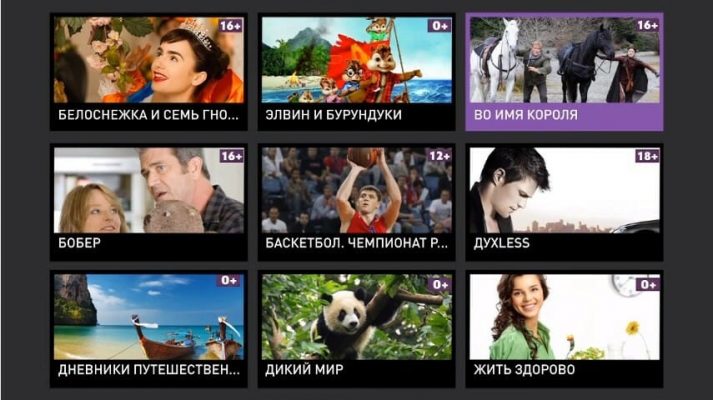Начало работы
Чтобы начать просмотр телевидения, необходимо подключить ТВ-приставку к телевизору и маршрутизатору. Для этого можно пригласить специалиста Ростелеком или выполнить подключение самостоятельно: подробная инструкция.
После ввода логина и пароля станет доступна стартовая страница сервиса Интерактивного телевидения Ростелеком. Для начала просмотра нужно нажать OK.

Для начала просмотра нужно нажать OK.
Универсальный пульт
Пульт, поставляемый в комплекте с ТВ-приставкой Ростелеком, управляет не только сервисом Интерактивное телевидение, но и основными функциями телевизора. Как настроить пульт, расскажет подробная инструкция.

Использование меню
Переход в главное меню сервиса осуществляется нажатием клавиши MENU в режиме просмотра.

Главное меню сервиса
- Для перемещения по меню используются кнопки ВВЕРХ – ВНИЗ – ВПРАВО – ВЛЕВО, расположенные на кольце вокруг клавиши OK.
- Для выбора интересующего раздела или подтверждения любого действия используется кнопка OK.
- Чтобы вернуться в предыдущий пункт меню, нужно нажать BACK.
- Полный выход из меню в режим просмотра выполняется кнопкой TOGGLE.
Программа передач

Программа передач, идущих в эфире.
При вызове меню, автоматически подсвечивается раздел «ТВ» — программа передач, идущих в эфире.
Для удобства пользователей телепередачи сгруппированы по тематическим разделам. Для отображения списка категорий требуется нажать ВЛЕВО.

Телепередачи сгруппированы по тематическим разделам.
При нажатии ВПРАВО отобразится программа передач выбранного канала.

Программа передач выбранного канала
Чтобы начать смотреть выбранный канал, нужно нажать ОК.

Смотрим выбранный канал.
Также каналы переключаются с помощью кнопок CH+/CH- или прямым вводом номера. Для перехода к списку каналов требуется нажать OK в режиме просмотра.

Режим просмотра.
Понравившиеся каналы Интерактивного телевидения Ростелеком можно добавить в избранное. Настройка списка «Любимое» выполняется нажатием клавиш ВПРАВО и OK.

Добавляем канал в избранное.
Управление эфиром
Поставить эфир на паузу можно нажатием PAUSE на пульте, или вызвав меню воспроизведения на экране нажатием кнопки ВНИЗ в режиме просмотра.

Ставим эфир на паузу.
Вернуться к пропущенному моменту, или перемотать телепередачу вперед можно также с помощью пульта или виртуальных кнопок меню воспроизведения.

Перемотка эфира назад.
Запись эфира
Чтобы записать трансляцию, требуется вызвать контекстное меню нажатием кнопки ВВЕРХ в режиме просмотра и выбрать пункт «Записать».

Контекстное меню записи эфира.
Существует возможность записать все выпуски выбранной телепередачи или сериала с помощью кнопки «Записать все выпуски».

Записываем всё выпуски.
Записанные трансляции можно найти в разделе «Моё» — «Записи».

Раздел «Моё».

«Записи».
Для того чтобы посмотреть записанную передачу позже, ее нужно добавить в архив.

Добавляем запись в архив.
Что посмотреть
Интерактивное ТВ Ростелеком предоставляет абонентам подборку новейших фильмов и топовых телепередач. Чтобы открыть список фильмов из видеопроката, нужно нажать кнопку ВЛЕВО в режиме просмотра.

Раздел «Что посмотреть?».
Список схожих по тематике фильмов и передач открывается кнопкой ВПРАВО из режима просмотра.

Раздел «Похожие передачи».
В разделе «Видеопрокат» представлен список новых фильмов.

Раздал «Видеопрокат»
Раздел «Поиск» позволяет найти любую программу или фильм по фрагменту названия.

Раздел «Поиск».

Управление услугами
Раздел «Управление услугами» позволяет:
- Подключать пакеты каналов;
- Подключать дополнительные услуги;
- Оформлять подписку на видео;
- Пополнять лицевой счет с помощью банковской карты.

Раздел «Управление услугами».
Настройка доступа
В доме маленькие дети? Интерактивное ТВ Ростелеком предлагает услугу «Родительский контроль». Настройка уровня доступа осуществляется через меню.


В разделе «Управление профилями» есть возможность заблокировать нежелательные каналы.

Раздел «Управление профилями»
Мультискрин
Услуга мультискрин позволяет смотреть Интерактивное телевидение Ростелеком на 5 экранах. Подключение дополнительных устройств производится на портале «Zabava.ru».

Инструкция по регистрации:
- Зайдите на Zabava.ru;
- Нажмите «Вход» – «Регистрация»;
- Выберите регион;
- Введите свой e-mail и придумайте пароль;
- Укажите логин и пароль из договора к услуге Интерактивное телевидение.
Благодаря услуге мультискрин, можно продолжить просмотр на планшете или смартфоне с того же места, где трансляция была остановлена на телевизоре. Фильмы, заказанные в прокате через ТВ-приставку, будут доступны и на мобильных устройствах.
Более подробная инструкция о том, как подключить Интерактивное телевидение на конкретное устройство находится на сайте Ростелеком.